Gestire gli aggiornamenti dei driver di Surface in Configuration Manager
Riepilogo
A partire da Microsoft System Center Configuration Manager versione 1710, è possibile sincronizzare e distribuire gli aggiornamenti del firmware e del driver di Microsoft Surface direttamente tramite il client Configuration Manager. Il processo è simile alla distribuzione di aggiornamenti regolari. Tuttavia, sono necessarie altre configurazioni per ottenere gli aggiornamenti del driver Surface nel catalogo.
Prerequisiti
Per gestire gli aggiornamenti dei driver Surface, è necessario soddisfare i prerequisiti seguenti:
- È necessario usare Configuration Manager versione 1710 o successiva.
- Tutti i punti di aggiornamento software devono essere eseguiti Windows Server 2016 o una versione successiva. In caso contrario, Configuration Manager ignora questa impostazione e i driver di Surface non verranno sincronizzati.
Nota
Se l'ambiente non soddisfa i prerequisiti, vedere i metodi alternativi per distribuire gli aggiornamenti del driver e del firmware di Surface nella sezione Domande frequenti .
File di log utili
I log seguenti sono particolarmente utili quando si gestiscono gli aggiornamenti dei driver di Surface.
| Nome log | Descrizione |
|---|---|
| WCM.log | Registra i dettagli sulla configurazione del punto di aggiornamento software e le connessioni al server WSUS per categorie, classificazioni e lingue di aggiornamento sottoscritti. |
| WsyncMgr.log | Registra i dettagli sul processo di sincronizzazione degli aggiornamenti software. |
Questi log si trovano nel server del sito che gestisce il SUP o nel SUP stesso se è installato direttamente in un server del sito. Per un elenco completo dei log di Configuration Manager, vedere File di log in System Center Configuration Manager.
Abilitazione della gestione degli aggiornamenti del driver Surface
Per abilitare la gestione degli aggiornamenti dei driver Surface in Configuration Manager, seguire questa procedura:
Nella console di Configuration Manager passare a Panoramica dell'amministrazione>Siti>di configurazione> del sito.
Selezionare il sito che contiene il server SUP di primo livello per l'ambiente.
Sulla barra multifunzione selezionare Configura componenti del sito e quindi selezionare Punto di aggiornamento software. In alternativa, fare clic con il pulsante destro del mouse sul sito e quindi scegliere Configura ilpunto di aggiornamento softwaredei componenti> del sito.
Nella scheda Classificazioni selezionare la casella di controllo Includi driver e aggiornamenti del firmware di Microsoft Surface .

Quando viene richiesto dal messaggio di avviso seguente, selezionare OK.
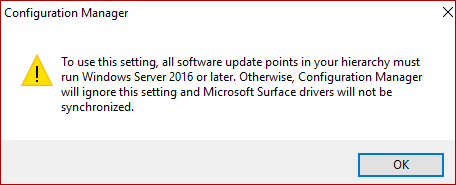
Nella scheda Prodotti selezionare i prodotti da aggiornare e quindi selezionare OK.
Suggerimento
La maggior parte dei driver Surface appartiene a più gruppi di prodotti Windows 10 o Windows 11. Potrebbe non essere necessario selezionare tutti i prodotti elencati qui. Per ridurre il numero di prodotti che popolano il catalogo aggiornamenti, è consigliabile selezionare solo i prodotti richiesti dall'ambiente per la sincronizzazione.
Verifica della configurazione
Per verificare che il sup sia configurato correttamente, seguire questa procedura:
Aprire WsyncMgr.log e quindi cercare la voce seguente:
Surface Drivers can be supported in this hierarchy since all SUPs are on Windows Server 2016, WCM SCF property Sync Catalog Drivers is set. Sync Catalog Drivers SCF value is set to : 1Se una delle voci seguenti viene registrata WsyncMgr.log, verificare di nuovo il passaggio 4 nella sezione precedente:
Sync Surface Drivers option is not set Sync Catalog Drivers SCF value is set to : 0Aprire WCM.log e quindi cercare una voce simile alla seguente:
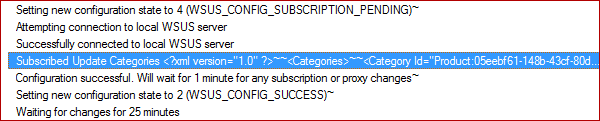
Questa voce è un elemento XML che elenca tutti i gruppi di prodotti e la classificazione attualmente sincronizzati dal server SUP. Ad esempio, potrebbe essere visualizzata una voce simile alla seguente:
<Categories> <Category Id="Product:05eebf61-148b-43cf-80da-1c99ab0b8699"><![CDATA[Windows 10 and later drivers]]></Category> <Category Id="Product:06da2f0c-7937-4e28-b46c-a37317eade73"><![CDATA[Windows 10 Creators Update and Later Upgrade & Servicing Drivers]]></Category> <Category Id="Product:c1006636-eab4-4b0b-b1b0-d50282c0377e"><![CDATA[Windows 10 S and Later Servicing Drivers]]></Category> </Categories>Se non è possibile trovare i prodotti selezionati nel passaggio 6 della sezione precedente, verificare se le impostazioni di SUP sono state salvate.
È anche possibile attendere il completamento della sincronizzazione successiva e quindi verificare se gli aggiornamenti del driver e del firmware di Surface sono elencati in Software Aggiornamenti nella console di Configuration Manager. Ad esempio, la console potrebbe visualizzare le informazioni seguenti.
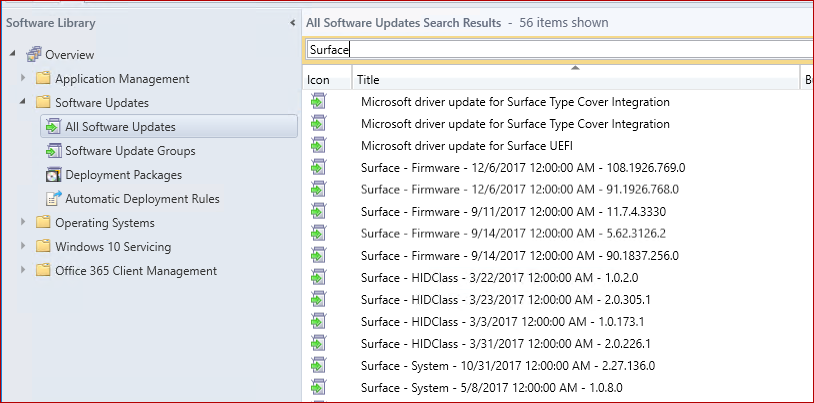
Sincronizzazione manuale
Se non si vuole attendere la sincronizzazione successiva, seguire questa procedura per avviare una sincronizzazione:
Nella console di Configuration Manager passare aPanoramica>della libreria>software Software Aggiornamenti>Tutti i Aggiornamenti software.
Sulla barra multifunzione selezionare Sincronizza software Aggiornamenti. In alternativa, fare clic con il pulsante destro del mouse su Tutti gli aggiornamenti software e quindi scegliere Sincronizza aggiornamento software.
Monitorare lo stato di avanzamento della sincronizzazione cercando le voci seguenti in WsyncMgr.log:
Surface Drivers can be supported in this hierarchy since all SUPs are on Windows Server 2016, WCM SCF property Sync Catalog Drivers is set. sync: SMS synchronizing categories sync: SMS synchronizing categories, processed 0 out of 311 items (0%) sync: SMS synchronizing categories, processed 311 out of 311 items (100%) sync: SMS synchronizing categories, processed 311 out of 311 items (100%) sync: SMS synchronizing updates Synchronizing update 7eaa0148-c42b-45fd-a1ab-012c82972de6 - Microsoft driver update for Surface Type Cover Integration Synchronizing update 2dcb07f8-37ec-41ef-8cd5-030bf24dc1d8 - Surface driver update for Surface Pen Pairing Synchronizing update 63067414-ae52-422b-b3d1-0382a4d6519a - Surface driver update for Surface UEFI Synchronizing update 8e4e3a41-a784-4dd7-9a42-041f43ddb775 - Surface driver update for Surface Integration Synchronizing update 7f8baee8-419f-47e2-918a-045a15a188e7 - Microsoft driver update for Surface DTX Synchronizing update aed66e05-719b-48cd-a0e7-059e50f67fdc - Microsoft driver update for Surface Base Firmware Update Synchronizing update 8ffe1526-6e66-43cc-86e3-05ad92a24e3a - Surface driver update for Surface UEFI Synchronizing update 74102899-0a49-48cf-97e6-05bde18a27ff - Microsoft driver update for Surface UEFI
Distribuzione degli aggiornamenti del firmware e del driver di Surface
È possibile distribuire gli aggiornamenti di firmware e driver di Surface nello stesso modo in cui si distribuiscono altri aggiornamenti.
Per altre informazioni sulla distribuzione, vedere System Center 2012 Configuration Manager-Part7: Software Aggiornamenti (Deploy).
Domande frequenti
Dopo aver seguito i passaggi descritti in questo articolo, i driver di Surface non sono ancora sincronizzati. Perché?
Se si esegue la sincronizzazione da un server Windows Server Update Services upstream (WSUS) anziché da Microsoft Update, assicurarsi che il server WSUS upstream sia configurato per supportare e sincronizzare gli aggiornamenti dei driver Surface. Tutti i server downstream sono limitati agli aggiornamenti presenti nel database del server WSUS upstream.
Sono disponibili più di 68.000 aggiornamenti classificati come driver in WSUS. Per impedire la sincronizzazione dei driver non correlati a Surface con Configuration Manager, Microsoft filtra la sincronizzazione dei driver in base a un elenco di elementi consentiti. Dopo la pubblicazione e l'incorporazione del nuovo elenco consentiti in Configuration Manager, i nuovi driver vengono aggiunti alla console dopo la sincronizzazione successiva. Microsoft mira ad aggiungere i driver di Surface all'elenco degli utenti consentiti ogni mese in linea con le versioni degli aggiornamenti mensili per renderli disponibili per la sincronizzazione da Configuration Manager.
Se l'ambiente Configuration Manager è offline, viene importato un nuovo elenco di elementi consentiti ogni volta che si importano gli aggiornamenti di manutenzione in Configuration Manager. Sarà anche necessario importare un nuovo catalogo WSUS contenente i driver prima che gli aggiornamenti vengano visualizzati nella console di Configuration Manager. Poiché un ambiente WSUS autonomo contiene più driver rispetto a un SUP Configuration Manager, è consigliabile stabilire un ambiente Configuration Manager con funzionalità online e configurarlo per sincronizzare i driver Surface. In questo modo viene fornita un'esportazione WSUS più piccola che assomiglia molto all'ambiente offline.
Se l'ambiente Configuration Manager è online e può rilevare nuovi aggiornamenti, si riceveranno automaticamente gli aggiornamenti all'elenco. Se non vengono visualizzati i driver previsti, esaminare i file di WCM.log e WsyncMgr.log per eventuali errori di sincronizzazione.
L'ambiente Configuration Manager è offline. È possibile importare manualmente i driver surface in WSUS?
No. Anche se l'aggiornamento viene importato in WSUS, l'aggiornamento non verrà importato nella console di Configuration Manager per la distribuzione se non è elencato nell'elenco consentiti. È necessario usare lo strumento di connessione al servizio per importare gli aggiornamenti di manutenzione in Configuration Manager per aggiornare l'elenco di elementi consentiti.
Quali metodi alternativi sono necessari per distribuire gli aggiornamenti del driver e del firmware di Surface?
Per informazioni su come distribuire gli aggiornamenti del driver e del firmware di Surface tramite canali alternativi, vedere Gestire gli aggiornamenti del driver e del firmware di Surface. Se vuoi scaricare il file .msi o .exe e quindi distribuirlo tramite i canali di distribuzione software tradizionali, vedi Mantenere il firmware di Surface aggiornato con Configuration Manager.
Informazioni aggiuntive
Per altre informazioni sugli aggiornamenti del driver e del firmware di Surface, vedere gli articoli seguenti:
Commenti e suggerimenti
Presto disponibile: Nel corso del 2024 verranno gradualmente disattivati i problemi di GitHub come meccanismo di feedback per il contenuto e ciò verrà sostituito con un nuovo sistema di feedback. Per altre informazioni, vedere https://aka.ms/ContentUserFeedback.
Invia e visualizza il feedback per